ぼやけたビデオを鮮明にして高品質の視覚体験を実現
ソーシャル メディアにビデオをアップロードしようとしたことがありますか? 不鮮明だったことが判明しましたか?そして、あなたはそうしたいです ぼやけたビデオを鮮明にする。ビデオの不鮮明さは、低解像度、不十分な照明、エンコード方法の違いなど、さまざまな理由で発生します。ソーシャル プラットフォームがその標準に従ってビデオの解像度を下げることはすでにわかっているため、ビデオを編集するための措置を講じる必要があります。解決策を探している間、この記事では、ぼやけたビデオを鮮明にする方法と、最適な代替ツールについてのガイドを提供します。
ガイドリスト
パート 1: AnyRec を使用してビデオのぼやけを軽減し、鮮明にします パート 2: VLC でぼやけたビデオを鮮明にするために再コード化する パート 3: iMovie でコントラストを変更してビデオを鮮明にする パート 4: ぼやけたビデオを鮮明にすることに関する FAQパート 1: AnyRec を使用してビデオのぼやけを軽減し、鮮明にします
AnyRec ビデオ エンハンサー は、ビデオからぼやけを除去する強力な機能を備えたデスクトップ ソフトウェアです。このプログラムは、最新の AI テクノロジーを使用して設計されており、品質が向上したビデオ クリップを自動的にエクスポートします。また、ビデオ ノイズの除去、ぼやけの軽減、解像度のアップ、明るさとコントラストの最適化を行うための 4 つの主要な強化ツールもあります。編集ツールは不可欠であるため、AnyRec Video Enhancer は好みに合わせて最適なフィルター、エフェクト、テーマのセットを提供します。 Windows および Mac にビデオ エディターをダウンロードできます。

ファイルサイズが大きいビデオから、品質を損なうことなくぼやけを除去します。
ビデオコーデック、フレームレート、解像度などの出力設定を変更します。
HD、4K、YouTube、TV、iPhone、その他のビデオ形式でビデオをエクスポートします。
ビデオを編集し、ぼやけを除去した後、明るさとコントラストを最適化します。
ステップ1。Web サイトから AnyRec Video Enhancer をダウンロードします。その後、ソフトウェアを起動してビデオファイルからぼやけを除去します。 「ファイルを追加」ボタンをクリックしてビデオを追加します。
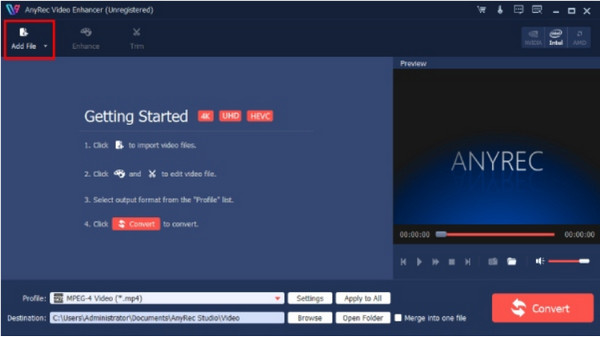
ステップ2。ファイルがアップロードされたら、「強化」メニューに移動して映像の設定を調整します。 「エフェクト」メニューに移動し、エフェクトを調整します。 「適用」ボタンをクリックして変更を適用します。
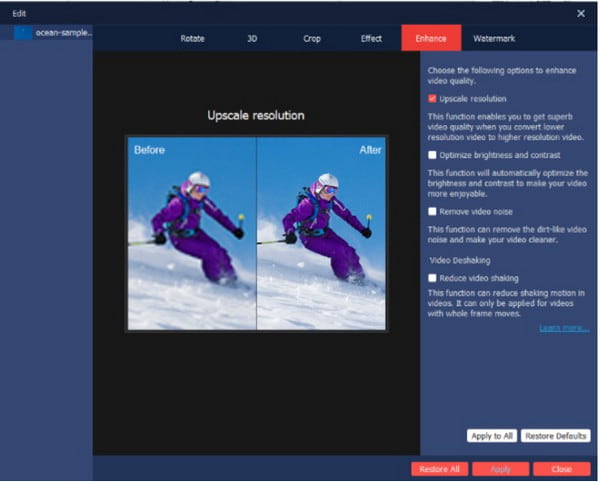
ステップ 3。[設定] ボタンをクリックして、ビデオ エンコーダー、フレーム レート、アスペクト比、ビットレート、オーディオ設定のリストをプルダウンします。 「OK」ボタンをクリックして、編集した出力を保存します。

ステップ 4。最後に、「保存先」メニューに移動し、ビデオファイルを保存する保存先フォルダーを選択する必要があります。 「変換」ボタンをクリックしてすべてを終了します。

パート 2: VLC でぼやけたビデオを鮮明にするために再コード化する
Windows または Mac で VLC を代替メディア プレーヤーとして使用している場合は、ビデオのぼやけを軽減するために使用することもできます。メディア プレーヤーは、さまざまなビデオ ファイルやオーディオ ファイルを開いて再生できる機能でよく知られています。 MKV、MP4、MOV、AVIの再生と編集を無料でサポートします。 VLC Media Player にはエディターが組み込まれているため、この投稿ではビデオのぼやけを軽減する方法を示します。
ステップ1。まだソフトウェアがデバイスにインストールされていない場合は、公式 Web ページから無料でダウンロードしてください。次に、VLC Media Playerを起動し、「ツール」メニューに進みます。ドロップダウン リストから [設定] オプションを選択します。
ステップ2。特定の設定については、「ビデオ」タブに移動してください。 [表示] セクションで、[高速ビデオ出力 (オーバーレイ)] オプションを無効にします。変更を保存し、メディア プレーヤーでビデオ ファイルを開きます。
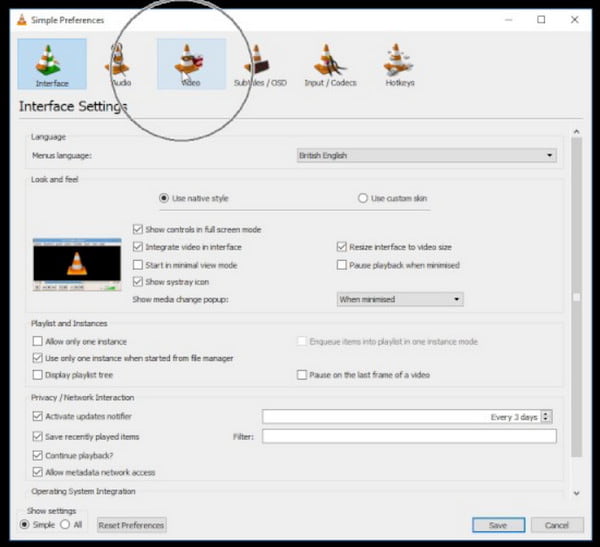
ステップ 3。ネットワーク キャッシュ レートを高めることで、ぼやけを軽減することもできます。 「設定」ボタンをクリックし、「入力/コーデック」メニューに進みます。次に、「詳細」セクションに進みます。 [ネットワーク キャッシュ (ミリ秒)] ボタンをダブルクリックして値を大きくします。
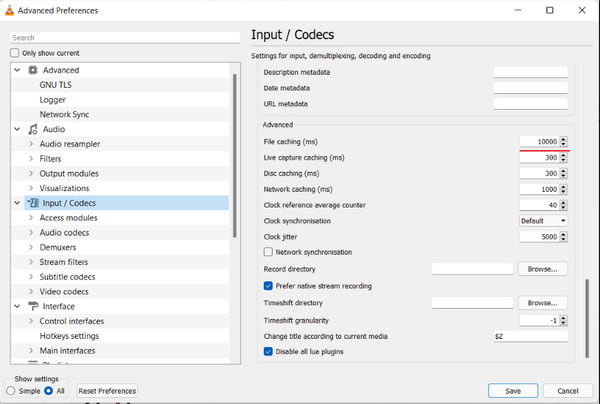
パート 3: iMovie でコントラストを変更してビデオを鮮明にする
Apple ユーザーの利点は、iMovie などの組み込みアプリを利用できることです。これは、ビデオ編集に必要なすべてのツールを提供する無料のプロフェッショナルなアプリです。堅牢な機能に加えて、次のことができます。 iMovie でビデオをぼかす, そのため、ぼやけたビデオを鮮明にして、最高の画質でエクスポートすることもできます。以下の実行可能な方法を使用して、デバイスで iMovie を使用してみることができます。 ステップ 1: コンピュータで iMovie を開き、新しいプロジェクトを作成します。フォルダーからファイルをドラッグ アンド ドロップして、インターフェイスからぼやけたビデオをインポートします。
ステップ1。コンピュータで iMovie を開き、新しいプロジェクトを作成します。フォルダーからファイルをドラッグ アンド ドロップして、インターフェイスからぼやけたビデオをインポートします。
ステップ2。プレビュー ウィンドウの上部で [色補正] オプションを選択し、スライダーをドラッグしてコントラストを高めます。 「OK」ボタンをクリックして保存します。
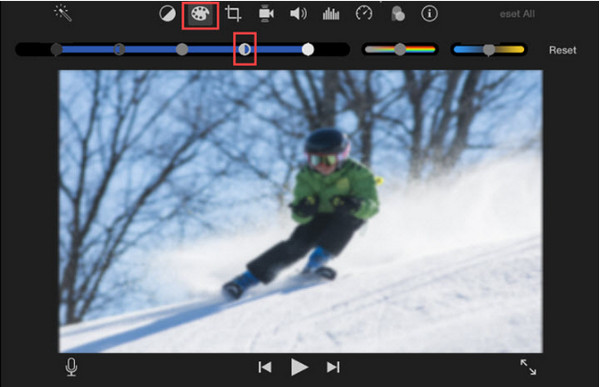
パート 4: ぼやけたビデオを鮮明にすることに関する FAQ
-
1. ぼやけたビデオをオンラインで無料で修正するにはどうすればよいですか?
ビデオのぼやけを軽減するための推奨オンライン ツールは、Clideo です。公式ウェブサイトにアクセスし、 ファイルを選ぶ ボタンをクリックしてローカルフォルダーを開きます。ファイルがアップロードされたら、明るさ、コントラスト、色合いなどのビデオ設定を調整します。 輸出 ボタンをクリックしてファイルを保存します。
-
2. 映画撮影時にぼやけたビデオを避けるにはどうすればよいですか?
ビデオがぼやけるのを防ぐため、ビデオを撮影する際には必ず適切なフィルターを使用してください。ビデオスタビライザーは、さまざまな動きの際にカメラの焦点を合わせるのにも役立ちます。次に、カメラを高品質設定に設定し、撮影前にレンズを清掃します。
-
3. 動画作成時に背景をぼかすことは可能ですか?
はい。カメラを使用している場合は、絞り優先撮影モードに切り替えてください。次に、レンズの最も広い絞りを選択します。 f/2.8 または f/4 にすることができます。撮影中に被写体に近づくと、背景をぼかすこともできます。
結論
焦点の合っていないビデオはがっかりする可能性がありますが、これらの推奨ツールは次のことに役立ちます。 ぼやけたビデオを鮮明にする クリップをソーシャル メディア アカウントに投稿する前に。ビデオからぼやけを取り除くのは難しい場合があります。 動画を4Kにアップスケール。ただし、AnyRec Video Enhancer は、Windows および Mac であらゆる種類のビデオを簡単にアップスケールできるように設計されています。公式ウェブサイトから最適なソリューションを入手して、優れた結果を確認してください。
